Die Nachthimmelfotografie war für alle außer Elite—Profifotografen lange Zeit unerreichbar – aber nicht mehr. Dank der unglaublichen Fortschritte in der iPhone-Kameratechnologie kann jeder versuchen, den Nachthimmel und die Milchstraße mit einem iPhone und einigen zusätzlichen Tools und Apps einzufangen. Lass uns anfangen.
- Milchstraßenfotografie auf dem iPhone
- So machen Sie Fotos von der Milchstraße mit Slow Shutter Cam
- Stern- und Sternspurenfotografie mit Ihrem iPhone
- So fotografieren Sie Sterne mit NightCap
- So fotografieren Sie Sternspuren mit der Slow Shutter Cam
- So bearbeiten Sie Star Trail-Fotos mit Lightroom für iOS
- Beste Tipps für die Sternenfotografie
- Mond- und Nachthimmelfotografie mit einem iPhone
- So machen Sie bessere Fotos vom Mond mit dem Nachtmodus
Milchstraßenfotografie auf dem iPhone
Standardmäßig erfasst der kleine Sensor Ihrer iPhone-Kamera den Nachthimmel nicht so genau wie eine DSLR, aber es gibt Möglichkeiten, mit Apps von Drittanbietern wunderschöne Bilder zu erstellen. Während Sie die Kamera-Hardware Ihres iPhones nicht ändern können, können Sie die Software verbessern, indem Sie eine App verwenden, mit der Sie die Verschlusszeit, den ISO-Wert und die Blende Ihrer Kamera steuern können.


So machen Sie Fotos von der Milchstraße mit Slow Shutter Cam
Slow Shutter Cam ist eine Premium-iPhone-App, mit der Sie eine Reihe von Effekten mit langsamer Verschlusszeit aufnehmen können, die bisher nur auf einer DSLR verfügbar waren. Slow Shutter Cam bietet unbegrenzte Verschlusszeit und ISO-Steuerung, eine Echtzeit-Vorschau und einen Low-Light-Modus für die Nachthimmelfotografie. Die App ist für $ 1,99 im App Store erhältlich. Neben der Slow Shutter Cam App benötigen Sie auch ein Stativ, um Ihr iPhone während der Aufnahme ruhig zu halten.
So erfassen Sie die Milchstraße mit Ihrem iPhone und der Slow Shutter Cam App.
- Slow Shutter Cam herunterladen
Öffnen Sie die App auf Ihrem iPhone und erteilen Sie ihr die Berechtigung, auf Ihre Kamera und Fotos zuzugreifen.
- Wählen Sie einen Ort
Suchen Sie einen Ort mit guter Sicht und geringer Lichtverschmutzung, um mit den Aufnahmen zu beginnen. In der nördlichen Hemisphäre ist die beste Zeit, um die Milchstraße zu sehen, zwischen April und Juli. Dark Sky Finder ist eine großartige App zum Auffinden von Dark-Sky-Drehorten in Ihrer Nähe.
- Passen Sie die Einstellungen in Slow Shutter Cam an
Stellen Sie den Aufnahmemodus auf wenig Licht ein, schieben Sie den Schieberegler zur Rauschunterdrückung auf Hoch, die Verschlusszeit auf 25 Sekunden und den ISO-Wert auf 1600.
- Montieren Sie Ihr iPhone auf einem Stativ
Dies ist der beste Weg, um Verwacklungen bei Langzeitbelichtungen zu vermeiden.
- Stellen Sie den Kamera-Timer ein
Tippen Sie auf das Menü in der unteren rechten Ecke und stellen Sie den Timer auf 3 Sekunden ein. Dies wird die Verwacklung der Kamera weiter reduzieren.
- Machen Sie ein Foto
Tippen Sie auf den Auslöser. Um den Auslöser herum wird ein weißer Balken angezeigt, der Ihren Fortschritt anzeigt. Berühren Sie die Kamera erst, wenn sie fertig ist.
- Speichern Sie Ihr Foto
Über dem Auslöser sehen Sie drei Optionen: Löschen, Bearbeiten und Speichern. Wenn Sie mit Ihrem Foto zufrieden sind, tippen Sie auf Speichern. Tippen Sie auf Löschen, um Ihr Foto zu löschen, und versuchen Sie es erneut.
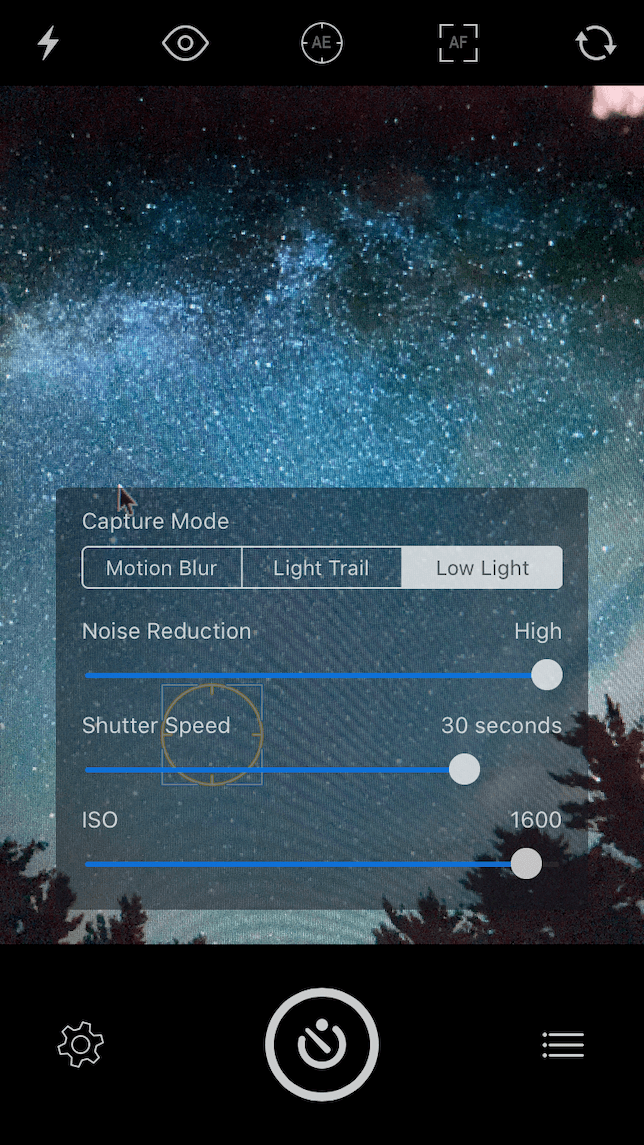
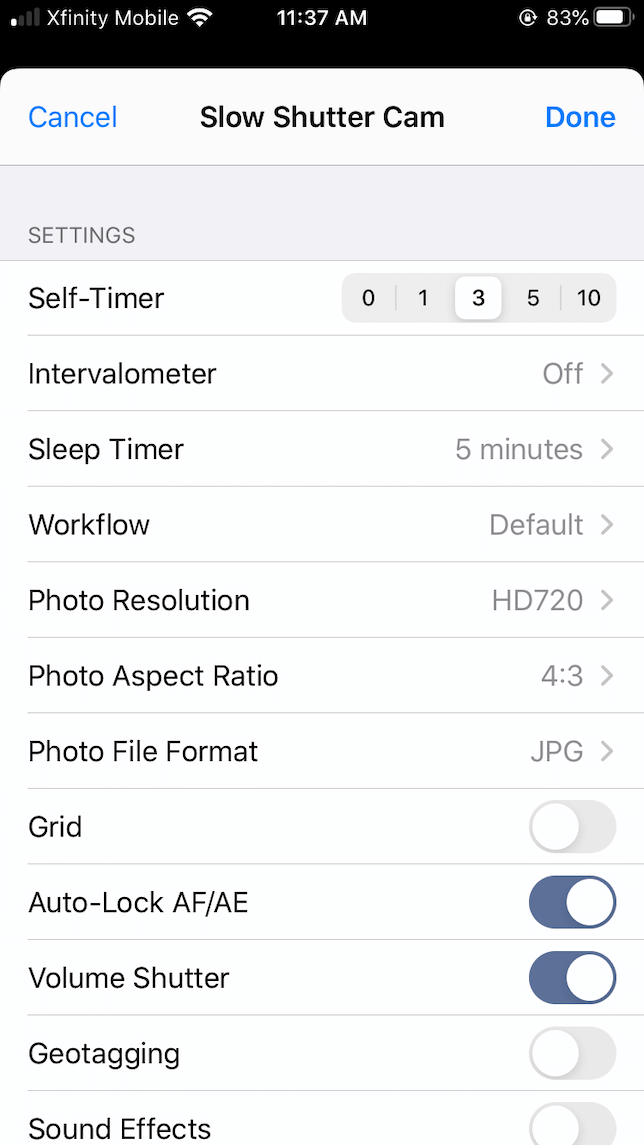
Stern- und Sternspurenfotografie mit Ihrem iPhone
Bisher haben wir keine kostenlose App für das iPhone entdeckt, die erfolgreich Sterne oder Sternspuren erfasst, aber Slow Shutter Cam ist eine kostengünstige Option für 1,99 US-Dollar. Eine weitere großartige App zum Fotografieren von Sternen ist NightCap, die im App Store für 2,99 US-Dollar erhältlich ist.
So fotografieren Sie Sterne mit NightCap
NightCap ist eine weitere leistungsstarke App, die sich auf Low-Light- und Nachtfotografie spezialisiert hat. Spezielle Astronomiemodi machen es einfach, die Sterne, das Nordlicht und Lichtspuren einzufangen. Das Geheimnis von NightCap besteht darin, mithilfe der Stapeltechnologie mehrere Fotos aufzunehmen und diese dann zu einer perfekt belichteten Aufnahme zu kombinieren, unabhängig davon, wie schwach das Licht ist. Um mithilfe der folgenden Anweisungen Fotos von Sternen mit Ihrem iPhone aufzunehmen, benötigen Sie die NightCap-App, die im App Store für 2.99 USD erhältlich ist, und ein Stativ zur Halterung Ihres Telefons.
- Laden Sie NightCap herunter und öffnen Sie es auf Ihrem iPhone.
- Tippen Sie auf das Sternsymbol am unteren Bildschirmrand und wählen Sie Sterne-Modus.
- Tippen Sie auf das Sonnensymbol, um die Lichtverstärkung zu aktivieren, die erhöht, wie viel Licht auf den Sensor Ihrer Kamera trifft.
- Tippen Sie auf das Symbol Einstellungen, um die Belichtungs- und Rauschunterdrückungsstufen einzustellen. Stellen Sie ISO Boost auf Hoch.
- Befestigen Sie Ihr iPhone sicher an einem Stativ und rahmen Sie Ihre Aufnahme ein.
- Drücken Sie den Auslöser. NightCap verwendet einen automatischen Timer, um das Schütteln zu minimieren, und schießt 15 Sekunden lang. Die App verwendet automatisch einen Timer, um das Schütteln zu minimieren, und schießt etwa 10 Sekunden lang.
- Ihr Foto wird Ihrer Fotobibliothek hinzugefügt.
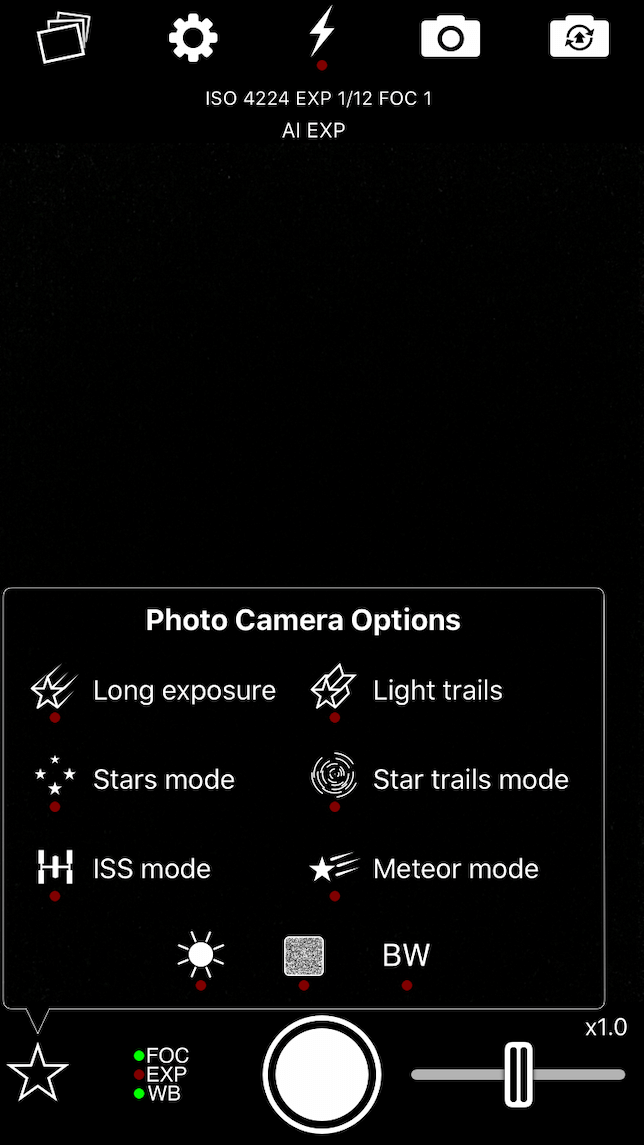
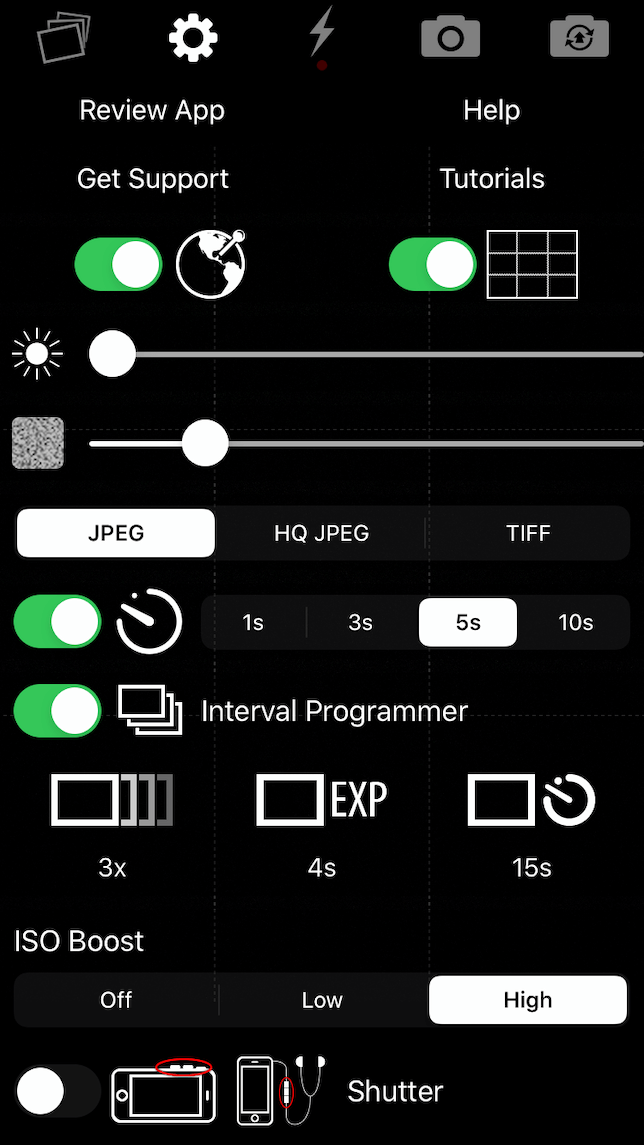
So fotografieren Sie Sternspuren mit der Slow Shutter Cam
Sobald Sie ein wenig mit der Nachthimmelfotografie geübt haben, können Sie mit dem Fotografieren von Sternspuren experimentieren. Für die Aufnahme von Sternspuren müssen Sie Ihren Verschluss mindestens 30 Sekunden lang geöffnet lassen. Dies ist genug Zeit, um die Bewegung der Sterne zu erfassen — oder genauer gesagt, die Bewegung der Erde. Sterne erscheinen als Spuren, die sich über den Himmel wölben und ein unglaublich auffälliges Bild ergeben.
Bereit, es zu versuchen? So fotografieren Sie Sternspuren mit der Slow Shutter Cam.
- Laden Sie Slow Shutter Cam herunter und öffnen Sie es auf Ihrem iPhone.
- Tippen Sie auf das Symbol Einstellungen, um die Kameraeinstellungen zu öffnen.
- Stellen Sie den Aufnahmemodus auf Lichtspur ein, stellen Sie die Lichtempfindlichkeit auf Voll ein und stellen Sie die Verschlusszeit auf 60 Sekunden ein. ISO kann auf Auto eingestellt werden.
- Tippen Sie auf das Menüsymbol und fügen Sie einen Selbstauslöser hinzu, der auf 3 Sekunden eingestellt ist, um Verwacklungen zu reduzieren.
- Befestigen Sie Ihr iPhone an einem Stativ und rahmen Sie Ihre Aufnahme ein.
- Tippen Sie auf den Auslöser und warten Sie, bis die Kamera die Aufnahme der Szene abgeschlossen hat.
- Wählen Sie Löschen, Bearbeiten oder Speichern basierend auf Ihren Einstellungen.
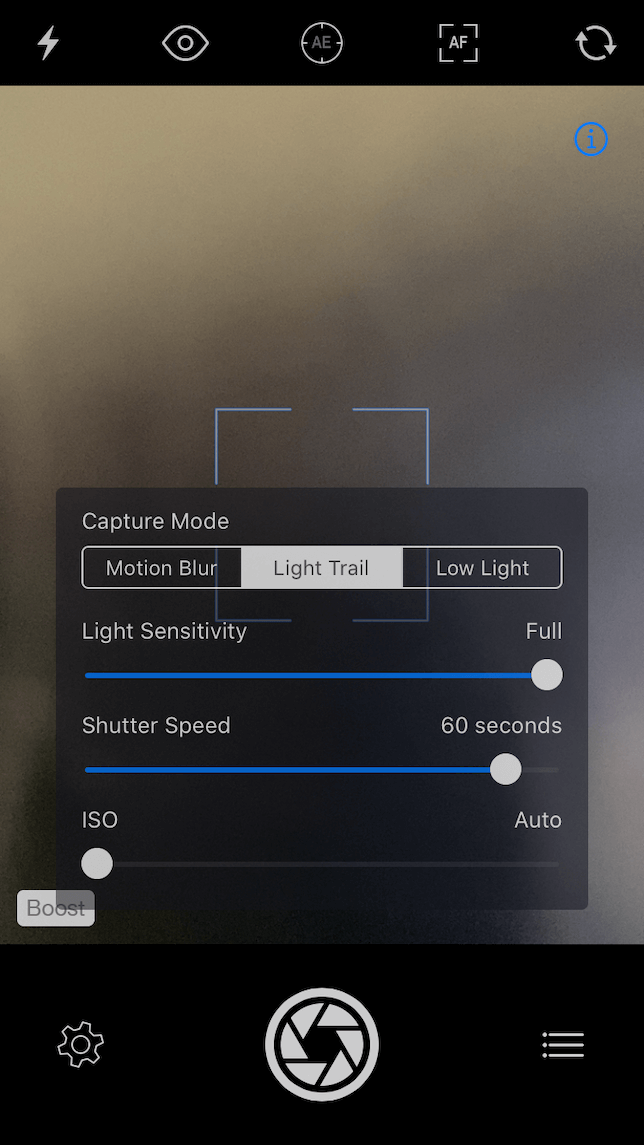
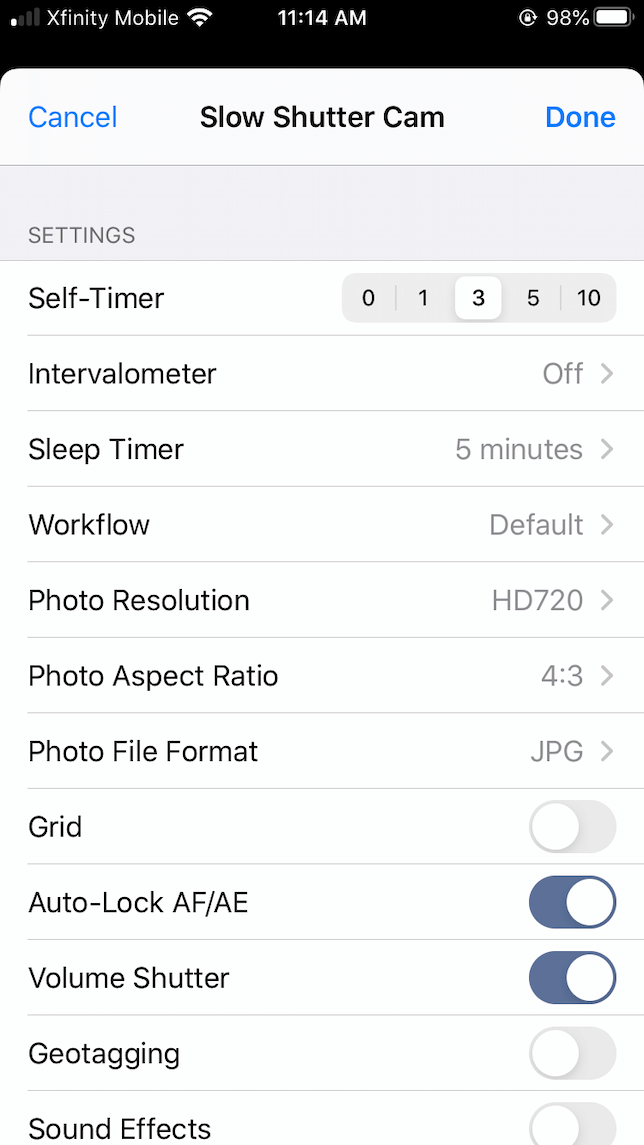
So bearbeiten Sie Star Trail-Fotos mit Lightroom für iOS
Adobe Lightroom ist eine mobile Fotobearbeitungs-App, die kostenlos heruntergeladen und verwendet werden kann. Es gibt mehrere Premium-Optionen zu unterschiedlichen Preisen. Wenn Sie Adobe Lightroom für Desktop verwenden, ist der Premium-Plan für die App in Ihrem Abonnement enthalten.
Bereit, sich an der Bearbeitung von Star Trail-Fotos zu versuchen? Hier ist eine einfache Methode mit der Lightroom-App.
- Laden Sie Adobe Lightroom herunter und öffnen Sie es auf Ihrem iPhone.
- Laden Sie ein Foto hoch, indem Sie auf das blaue Popup-Menü tippen, das ein Foto mit einem + daneben enthält.
- Wählen Sie das Star Trail-Foto aus, das Sie bearbeiten möchten.
- Tippen Sie auf Licht am unteren Bildschirmrand.
- Bewegen Sie den Belichtungsregler nach rechts, um die Helligkeit Ihrer Sternspuren zu erhöhen.
- Schieben Sie den Kontrast nach rechts, um den Kontrast zwischen den Sternspuren und dem dunklen Himmel zu erhöhen.
- Bewegen Sie den Schieberegler Glanzlichter nach rechts, um die Glanzlichter in den Sternspuren zu erhöhen.
- Tippen Sie auf Farbe.
- Passen Sie die Schieberegler Temperatur und Farbton an, um subtile oder drastische Änderungen an den Farben Ihrer Sternspuren vorzunehmen.
- Wenn Sie mit den Ergebnissen zufrieden sind, tippen Sie auf das Symbol Hochladen, um Ihr bearbeitetes Star Trail-Foto in Ihrer Fotobibliothek zu speichern.
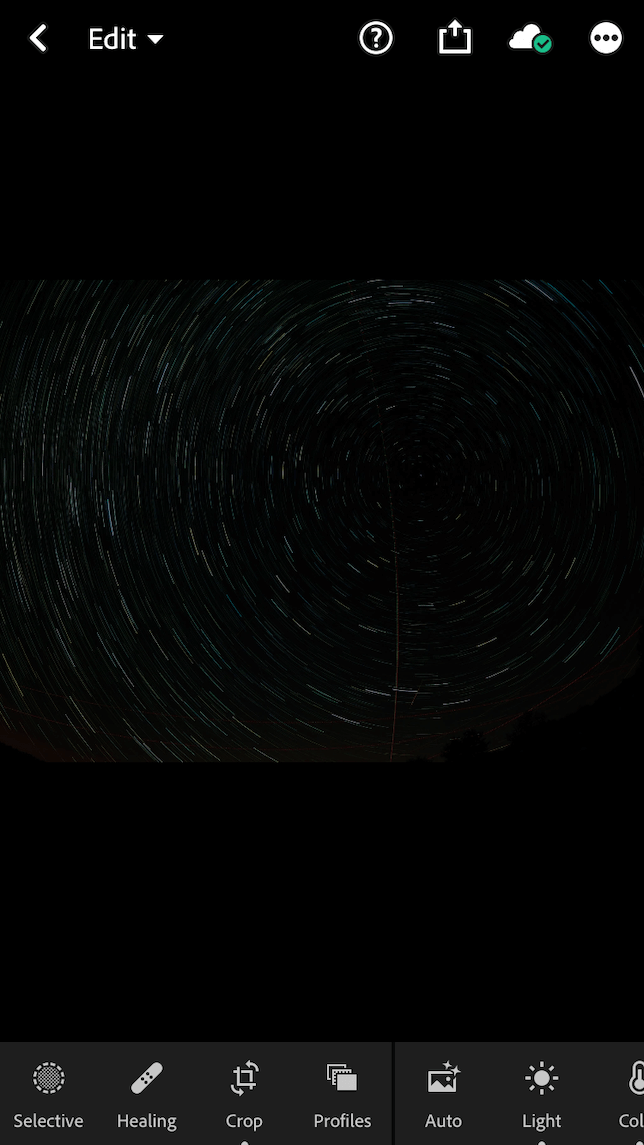
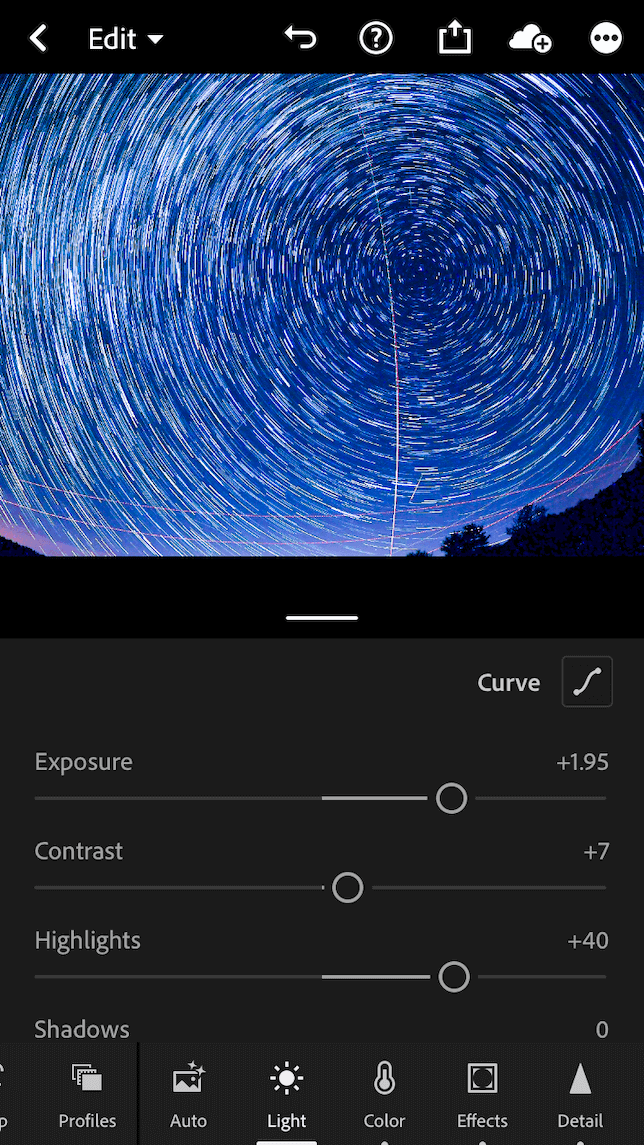
Beste Tipps für die Sternenfotografie
Wie bei jeder Fototechnik verbessern sich Ihre Aufnahmen der Milchstraße und der Sternspur mit etwas Übung. Hier sind einige Profi-Tipps, die Ihnen helfen, schneller dorthin zu gelangen, egal welches iPhone Sie verwenden:
- Verwenden Sie immer ein Stativ. Um Langzeitbelichtungsaufnahmen zu machen, müssen Sie Ihre Kamera so ruhig wie möglich halten. Der beste Weg, dies zu tun, ist mit einem Stativ und einem Selbstauslöser, damit Sie Ihr Telefon beim Fotografieren nicht berühren.
- Finden Sie den dunkelsten Himmel möglich. Lichtverschmutzung kann ein großes Problem sein, wenn Sie versuchen, den Nachthimmel einzufangen. Die Dark Sky Finder-App hilft Ihnen dabei, großartige Orte für die Sternenbeobachtung und Nachthimmelfotografie zu finden.
- Verwenden Sie einen Timer oder einen Auslöser. Wenn Sie ein Bild aufnehmen, stellen Sie entweder Ihren Selbstauslöser auf Ihrem Telefon ein oder verwenden Sie einen Fernauslöser, um Verwacklungen zu vermeiden. Schauen Sie sich diese Anleitung zum iPhone-Kamerazubehör an, um den besten Auslöser und das beste Stativ auszuwählen.
- Verwenden Sie niemals den Digitalzoom. Neuere iPhones enthalten mehrere Objektive, die die Brennweite Ihrer Kamera ändern. Dies sind großartige Werkzeuge, um die richtige Komposition zu finden. Verwenden Sie jedoch nicht den Digitalzoom Ihres iPhones, der interne Software zum Vergrößern einer Szene verwendet. Dies wird die Qualität Ihres Bildes drastisch reduzieren.
- Rauschunterdrückung implementieren. Low-Light-Fotografie wird fast immer Rauschen in Ihre Bilder einführen, so dass sie körnig erscheinen. Sie können Rauschen mit Lightroom reduzieren, indem Sie auf Details tippen und zum Schieberegler Rauschunterdrückung scrollen.
- Konkurriere nicht mit dem Mond. Wenn Sie Sterne und Sternspuren schießen, möchten Sie eine klare Nacht mit einem sehr dunklen Himmel. Wenn der Mond hoch und hell ist, wird es mit Ihrer Fotografie der Sterne stören. Möchten Sie den Mond auf Ihren Fotos festhalten? Wir werden das als nächstes behandeln.
Mond- und Nachthimmelfotografie mit einem iPhone
iPhone 11 und neuere Modelle sind mit einem speziellen Nachtmodus ausgestattet, der in Verbindung mit den Weitwinkel- und Teleobjektiven des iPhone verwendet werden kann. Diese Objektive verfügen über große Sensoren, die mehr Licht für gestochen scharfe, klare Nachtaufnahmen einlassen.
So machen Sie bessere Fotos vom Mond mit dem Nachtmodus
Der Nachtmodus auf dem iPhone funktioniert automatisch, wenn die Lichtverhältnisse dies für erforderlich halten. Um den Mond einzufangen, verwenden Sie ein Stativ, um Ihre Aufnahme einzurahmen, und befolgen Sie diese Anweisungen:
- Öffnen Sie die Kamera-App Ihres iPhones.
- In low-licht einstellungen, Nacht Modus aktiviert werden.
- Tippen Sie auf das Mondsymbol in der oberen linken Ecke Ihres Bildschirms.
- Verwenden Sie den Schieberegler, um die Länge der Belichtung anzupassen. Ein bis zwei Sekunden sind ideal, um den Mond zu fotografieren, aber haben Sie keine Angst zu experimentieren.
- Verwenden Sie den Selbstauslöser oder einen Fernauslöser, um Ihr Foto aufzunehmen.
Bereit, Ihre Nachtfotografie zu starten? Investieren Sie in ein Stativ und ein paar der Apps, die wir erwähnt haben, und machen Sie sich bereit, die faszinierende Welt der Iphoneographie nach Einbruch der Dunkelheit zu erkunden.